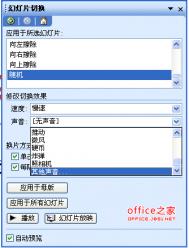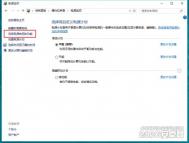隐藏PowerPoint中的声音图标
PowerPoint幻灯片制作要添加背景音乐,这时会出现一个小喇叭,就是因为这个小图标,让我幻灯片视觉效果降低了一个档次,我试着去尝试删除,最终还是摸到了点子上,下面来看看我是如何做到的吧!
该技巧适用于背景是白色的演示文稿,将声音图标拖出幻灯片演示时也看不到该图标也不方便演示时的用户的使用。

第一步、右击,命令打开图片工具栏。
(本文来源于图老师网站,更多请访问http://m.tulaoshi.com)

第二步、选中声音图标,单击图片工具栏中的降低亮度按钮,多次单击后,声音图标就从幻灯片中消失了。



提示:如果背景是黑色选择降低亮度,如果背景是白色的选择增加亮度
PowerPoint2003-PPT中“保存”字体样式方法
我们平常可能会在不同的环境下设计制作PPT幻灯片,有时在公司设计了一部分,下班回家后想接着再完成未完成的PPT,但打开一看却发现字体样式变了,这是怎么回事呢?其实,这是因为在不同环境下使用的电脑不同,公司电脑上的字体家里没有,所以这时候系统找不到相应的字体,只有以默认的宋体来代替了。
其实我们可以在保存PPT的时候将字体一同保存进去,这样就算换到任何环境下也不会因为系统无法找到相应的字体而丢失字体外观。
(本文来源于图老师网站,更多请访问http://m.tulaoshi.com)将字体一同保存到PPT幻灯片中方法:
①单击文件菜单,然后选择另存为命令;

②在弹出的另存为对话框中单击工具,选择保存选项;

③在保存选项窗口中将嵌入TrueType字体勾选,然后大家可以根据个人的需求选择只嵌入所用字符或嵌入所有字符最后确定即可。

PowerPoint2003自动更正项的例外实例
我们在PowerPoint里面输入英文,会发现下方都有一些红色波浪线,这是因为我们开启了自动更正功能,它可以将一些拼写不正确的词给出提示,快速改为正确的拼写。但是,有些情况下,我们就是要错误的,那么该如何设置呢?
①启动PowerPoint2003,单击菜单栏--工Tulaoshi.Com具--自动更正选项。

②弹出自动更正对话框,我们可以进行相关设置,例如更正前两个字母连续大写、句首字母大写等等。我们单击例外项按钮。

③如果用户想要创建单词首字母大写的例外,那么可以在首字母选项卡中,在其后不大写之下,键入不希望带有大写字母的单词或缩写。再单击添加。

④如果用户希望创建更正两个首字母大写的例外,则要在前两个字母连续大写选项卡下,键入不希望自动更正修改的单词和短语。之后单击添加。

确定之后,关闭对话框,在文稿中输入例外单词时,不会出现红色或者其他颜色的波浪线,也就不会被系统自动更正了。
PowerPoint技巧 将幻灯片发布到网上播放
过去,我们是用U盘拷贝自己已做好的PowerPoint演示文稿到演讲台播放,后来发现由于软件版本太多不同,就带上自己的笔记本去,现在只要学会这个技巧,再也不用这么麻烦的,直接将自己做好PowerPoint演示文稿保存发布到网上播放,来演讲台直接打(图老师整理)开即可。
具体操作如下:
1、首先,在PowerPoint下制作好讲义文件。
2、然后,点击文件菜单→另存为网页命令,并在弹出的另存为对话框中点击发布按钮。如图1所示

图1
在这个窗口中将讲义网页的各个参数详细设置一下,而等一切无误之后便可以点击发布按钮导出讲义页面了。如图2所示